最近小編後台收到不少的私信,很多小伙伴都來本站詢問小編excel怎麼固定一行不滾動,小編一開始並不清楚,於是到網上蒐集了相關資料,總算找到了excel怎麼凍結我選定的區域的方法,具體內容小編給大家整理在下面的文章中了,大家有需要的話趕緊來本站看看吧。

具體步驟如下:
1.點選開啟需要固定一行不捲動的Excel表格,在介面上方點選「檢視」標籤;
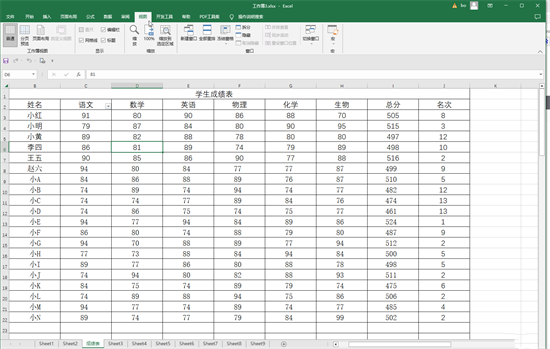
2.如果只需要凍結第一行不捲動,就直接點選「凍結窗格」後在子選項中點選「凍結首行」就可以了;
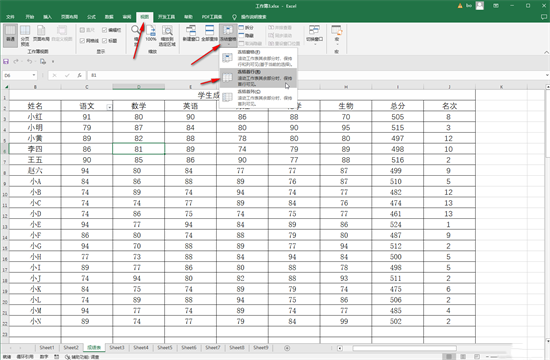
3.這樣後續我們滑動滑鼠查看下方的資料時,可以看到第一行固定顯示了,沒有被移動隱藏;
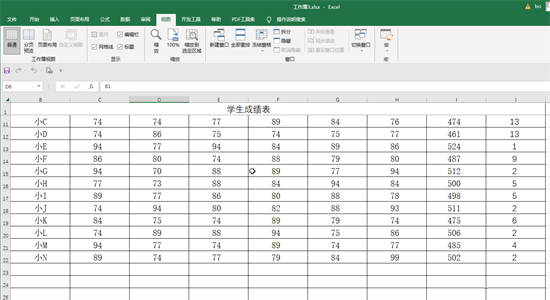
4.後續點選「凍結窗格」後點選「取消凍結窗格」按鈕可以取消固定狀態;
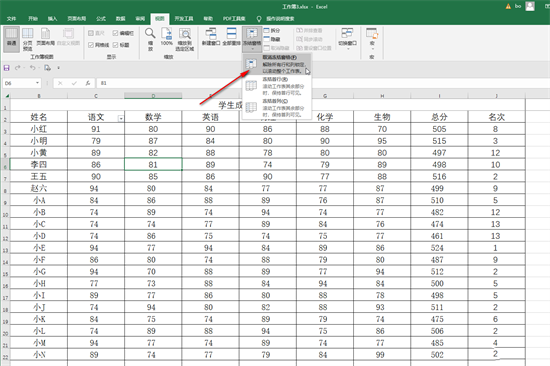
5.如果我們需要凍結多行,例如我們希望第一行和第二行都固定不移動,就點擊選中下一行,我們這裡是點擊選中第三行,然後點擊「凍結窗格」按鈕後點選「凍結窗格」選項;
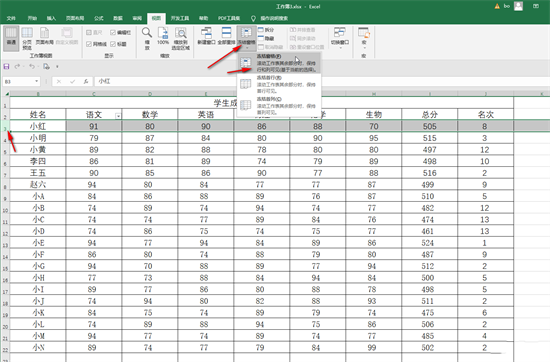
6.這樣後續滑動滑鼠查看下方的資料時,第一行和第二行都會固定顯示;
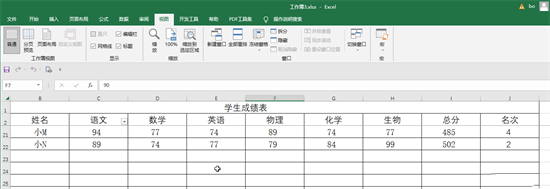
7.後續可以使用相同的方法取消凍結狀態。
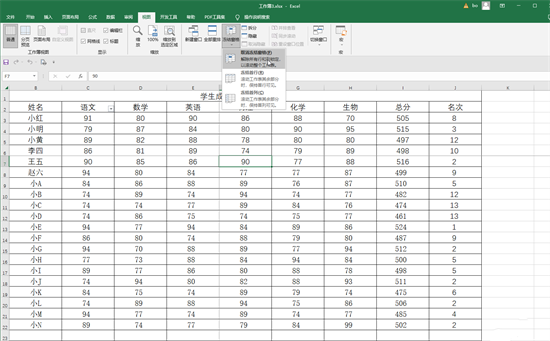
以上是如何在Excel中保留特定區域並禁止滾動的詳細內容。更多資訊請關注PHP中文網其他相關文章!




